See võib olla väga masendav, kui te ei saa WiFi-võrguga ühendust luua. See võib takistada teid tööasjade tegemisel või olulistel koosolekutel osalemast. Kui see juhtub, proovite põhiparandusi, näiteks arvuti taaskäivitamist, kuid see ei pruugi alati tööd teha.
Hea uudis on see, et saate probleemi lahendamiseks proovida teisi näpunäiteid. Näiteks vaadake, kas ainult teie Windows 11 arvuti ei saa ühendust luua. Kas ka teistel seadmetel on sama probleem? Veenduge, et kõik on õigesti ühendatud ja WiFi on sisse lülitatud. Võib-olla lülitas mõni teine pereliige selle mingil põhjusel välja ja unustas selle sisse lülitada.
Mida teha, kui teie Windows 11 arvuti ei saa võrguga ühendust
Veel üks lihtne näpunäide, mida võite proovida enne järgmiste näpunäidete proovimist, on veenduda, et olete võrku, mida proovite ühendada, käeulatuses. Jõudes võimalikult lähedale, saate välistada, et vahemaa on probleem.
Üks näpunäide, mida saate kõigepealt proovida, on võrgu unustamine ja uuesti lisamine. Seda saate teha minnes aadressile Võrk ja Internett, millele järgneb WiFi.
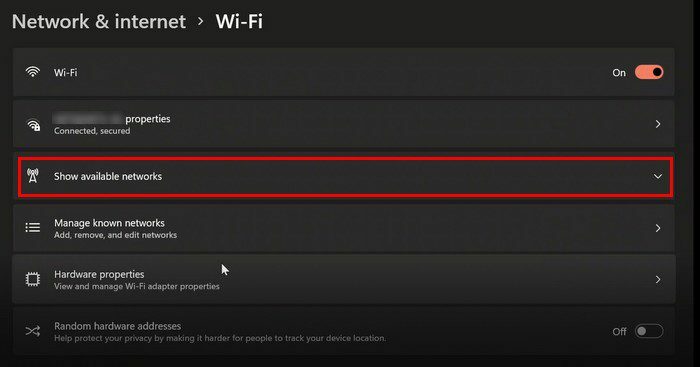
Kui olete WiFi-s, klõpsake käsul Hallake teadaolevaid võrke ja valige selle uuesti lisamiseks Lisa uus võrk.
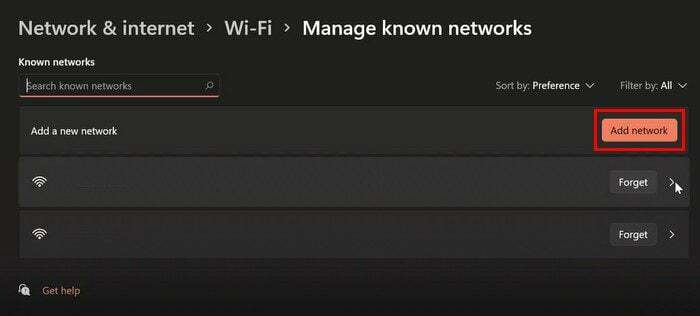
Ühendamine käsitsi
Võib-olla pole probleem selles, et teie arvuti ei saa üldse ühendust; võib-olla see ei ühendu automaatselt. Kuid kui loote ühenduse käsitsi, saate lõpuks võrku minna. Kontrollige, kas saate käsitsi ühenduse luua, minnes aadressile:
- Võrk ja Internet
- WiFi
- Kuva saadaolevad võrgud
- Valige võrk, millega proovite ühendust luua
- Klõpsake nuppu Ühenda automaatselt
- Ühendage
Muud näpunäited, mida proovida
Võite proovida ka lennukirežiimi välja lülitada või kasutatava VPN-i lahti ühendada. Seda saate teha minnes aadressile Seaded > Võrk ja Internet > VPN ja kõik välja lülitada.
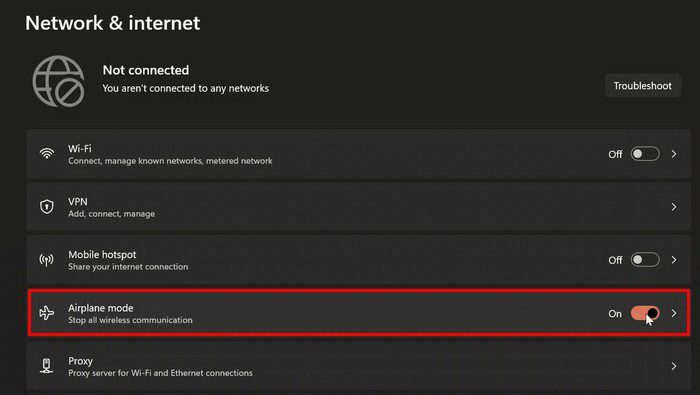
Nagu näete ülaltoodud pildil, on lennukirežiimi väljalülitamine lihtne. VPN-i valik on mõne valiku võrra kõrgem. Valige see ja lülitage kõik välja.
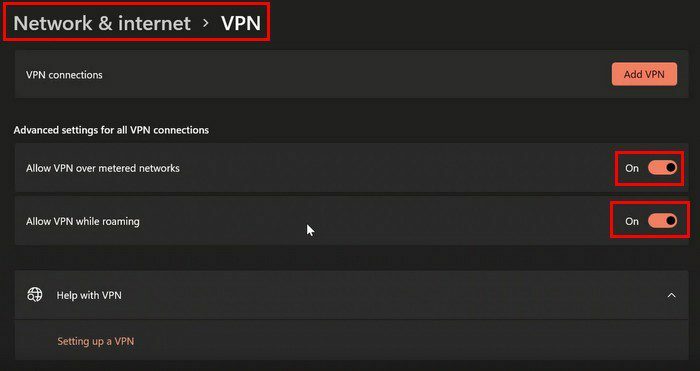
Lülitage mõõdetud ühendus välja
Süüdlane võib olla ka suvandi Meeded Connection sisselülitamine. Saate selle välja lülitada, valides Seaded > Võrk ja Internet > WiFi > Tuntud võrkude haldamine > Valige võrk > Valige Atribuudid > Lülita mõõdetud ühendus välja.
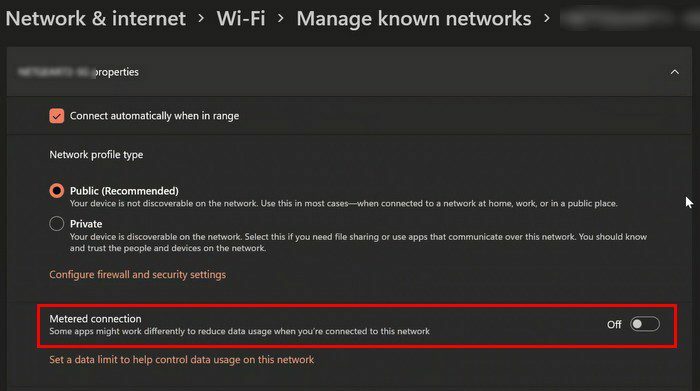
Lähtestage võrk
Teine näpunäide, mida võite proovida, on võrgu lähtestamine. Seda saate teha, minnes aadressile:
- Seaded
- Võrk ja Internet
- Täpsemad võrguseaded
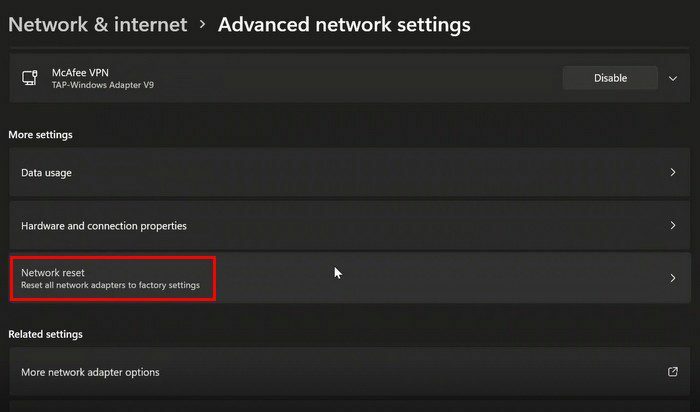
- Võrgu lähtestamine
- Lähtestage kohe
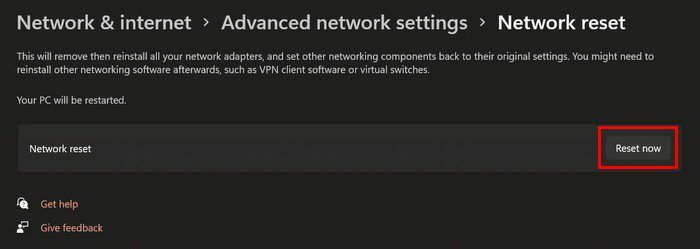
Järeldus
See võib olla väga masendav, kui teie Windows 11 arvuti ei loo ühendust ühegi võrguga. Te ei saa tööd teha, mis võib põhjustada tõsiseid probleeme. Õnneks on probleemi lahendamiseks erinevaid näpunäiteid. Kas saate seda viga sageli? Andke mulle allolevates kommentaarides teada ja ärge unustage artiklit teistega sotsiaalmeedias jagada.